Operaciones de la página – Casio ClassPad fx-CP400 Manual del usuario
Página 185
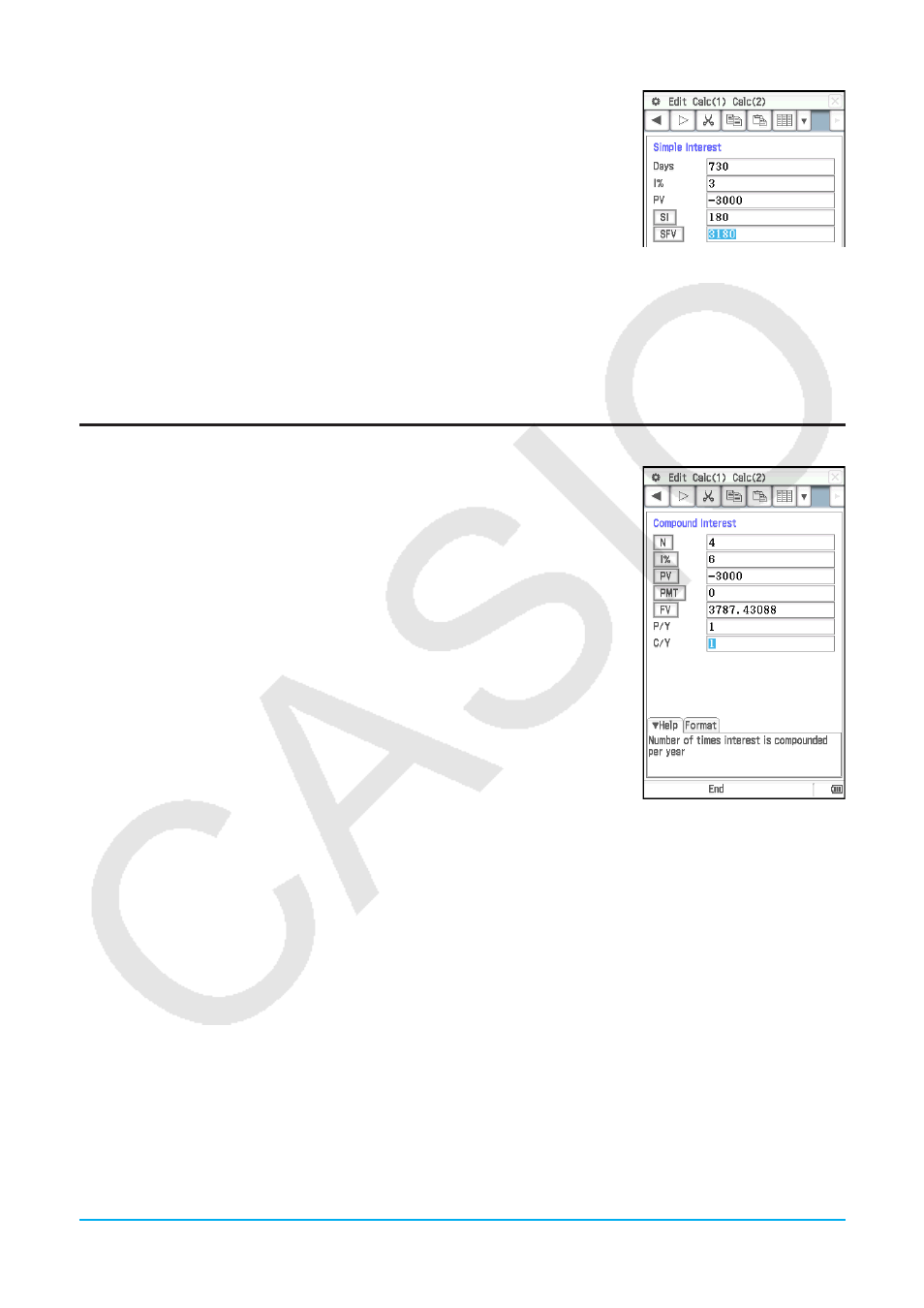
Capítulo 11
: Aplicación Financiera 185
5. Toque [Calc(1)] y luego [Simple Interest] otra vez.
• Esto añade una página nueva (página 2). La página nueva tendrá la
entrada de valor de la página anterior (según las opciones iniciales).
6. Cambie el valor de
I
% a 3, toque [SI], y luego [SFV].
• Los valores SI y SFV se actualizan en conformidad con el nuevo valor de
I
%.
Consejo
• Si el cursor está en un cuadro de entrada de datos/cálculo, aparecerá “Solve” en el lado izquierdo de la barra de estado.
Puede tocar esto para completar el cálculo en lugar de tocar el cuadro a la izquierda del cuadro de entrada de datos/
cálculo.
• Las páginas de la aplicación Financiera permanecen en la memoria incluso si sale de la aplicación Financiera. La
próxima vez que inicie la aplicación Financiera, aparecerá primero la página que se mostró la última vez que salió de la
aplicación.
Operaciones de la página
Como se muestra en la operación de muestra anterior, cada vez que
selecciona un cálculo desde el menú de la aplicación Financiera, se añade al
cálculo una página nueva. Los siguientes tipos de operaciones se pueden
realizar en una página.
• Visualizar la página anterior o siguiente*
1
.................................Toque
, / .
• Visualizar ayuda sobre el campo actualmente
seleccionado en la página ....................................Toque la lengüeta [Help]
• Cambiar las opciones de cálculo de la página visualizada
..........................................................................Toque la lengüeta [Format]
• Borrar la página de la aplicación Financiera
actualmente visualizada*
2
...............................................Edit - Delete Page
• Borrar todos los valores de la página de la aplicación
Financiera visualizada ......................................................Edit - Clear Page
• Borrar todas las páginas de la aplicación Financiera y visualizar
la pantalla inicial de la aplicación Financiera*
3
..................... Edit - Clear All
*1
, y/o . en la barra de herramientas indica que hay una página antes y/o después de la página actual.
< y/o > indica que no hay una página antes y/o después de la página actual. En este caso, tocar < o
> no cambiará a otra página.
*2 Ejecutar esta operación cuando solo hay una página visualizará la ventana del menú financiero.
*3 Ejecutar esta operación visualizará la ventana del menú financiero.
Nota:
Si la página actualmente visualizada es parte de una serie de páginas que están en la memoria,
seleccionar un cálculo del menú [Calc(1)] o [Calc(2)] creará una página nueva en la serie y borrará todo
lo que venga detrás. Si selecciona un cálculo nuevo mientras la página 3 de 5 está visualizada, por
ejemplo, la página recientemente creada será la 4 de 4.